win11怎么进入我的电脑 win11我的电脑打开位置图解
更新时间:2024-10-01 09:06:10作者:yang
Win11是微软最新发布的操作系统版本,深受用户们的期待和关注,在Win11中,如何进入我的电脑并打开位置?通过图解的方式,让我们一起来Win11中我的电脑的打开位置吧。在Win11操作系统中,简单几步操作就可以轻松找到我的电脑,快速访问所需文件和资料。让我们一起来看看Win11中我的电脑的具体位置及打开方式。
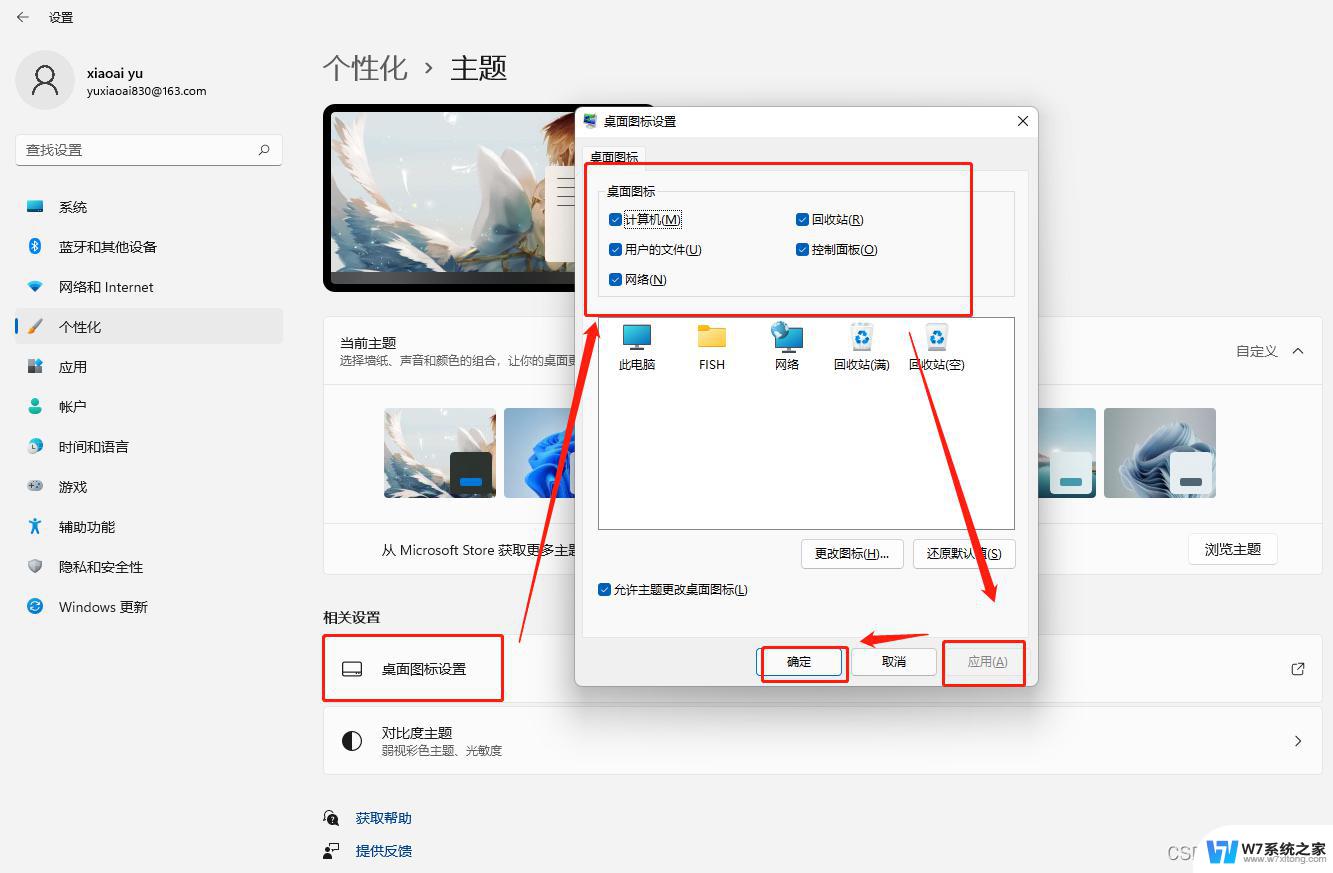
win11我的电脑在哪儿打开
1、首先我们点击任务栏中的“windows”,然后点击上方的“设置”
2、接着在设置面板的左边栏中找到“个性化”
3、然后在个性化中选择“主题”设置。
4、接着在相关设置下方找到“桌面图标设置”
5、然后在桌面图标中勾选“计算机”
6、设置完成后就可以在桌面上双击打开“我的电脑”了。
以上就是win11怎么进入我的电脑的全部内容,有需要的用户就可以根据小编的步骤进行操作了,希望能够对大家有所帮助。
win11怎么进入我的电脑 win11我的电脑打开位置图解相关教程
-
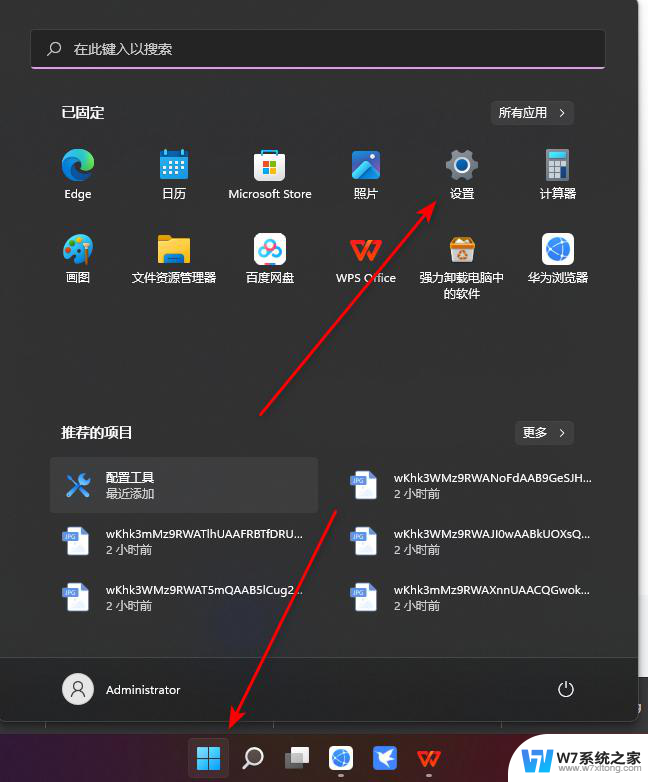 win11我的电脑 网络位置 电脑wifi开关在哪里
win11我的电脑 网络位置 电脑wifi开关在哪里2025-01-03
-
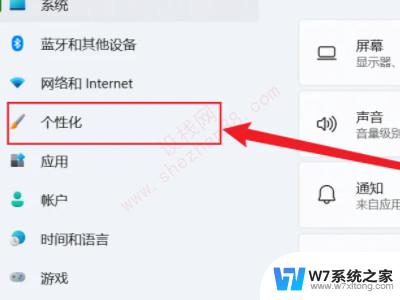 win11如何我的电脑放到桌面 Win11我的电脑图标怎么添加到桌面
win11如何我的电脑放到桌面 Win11我的电脑图标怎么添加到桌面2024-04-27
-
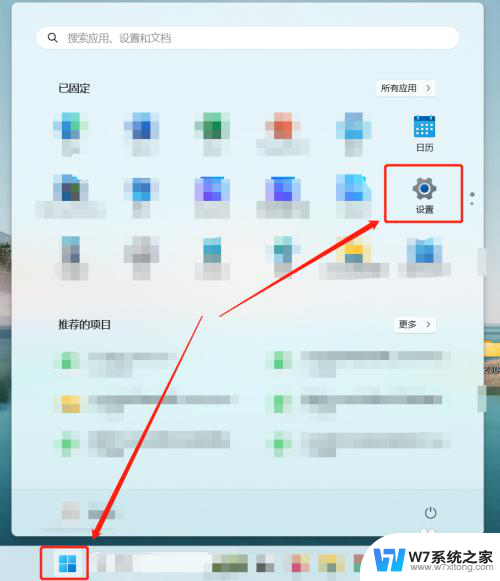 win11显示我的电脑在桌面 Win11如何在桌面上显示我的电脑图标
win11显示我的电脑在桌面 Win11如何在桌面上显示我的电脑图标2024-05-24
-
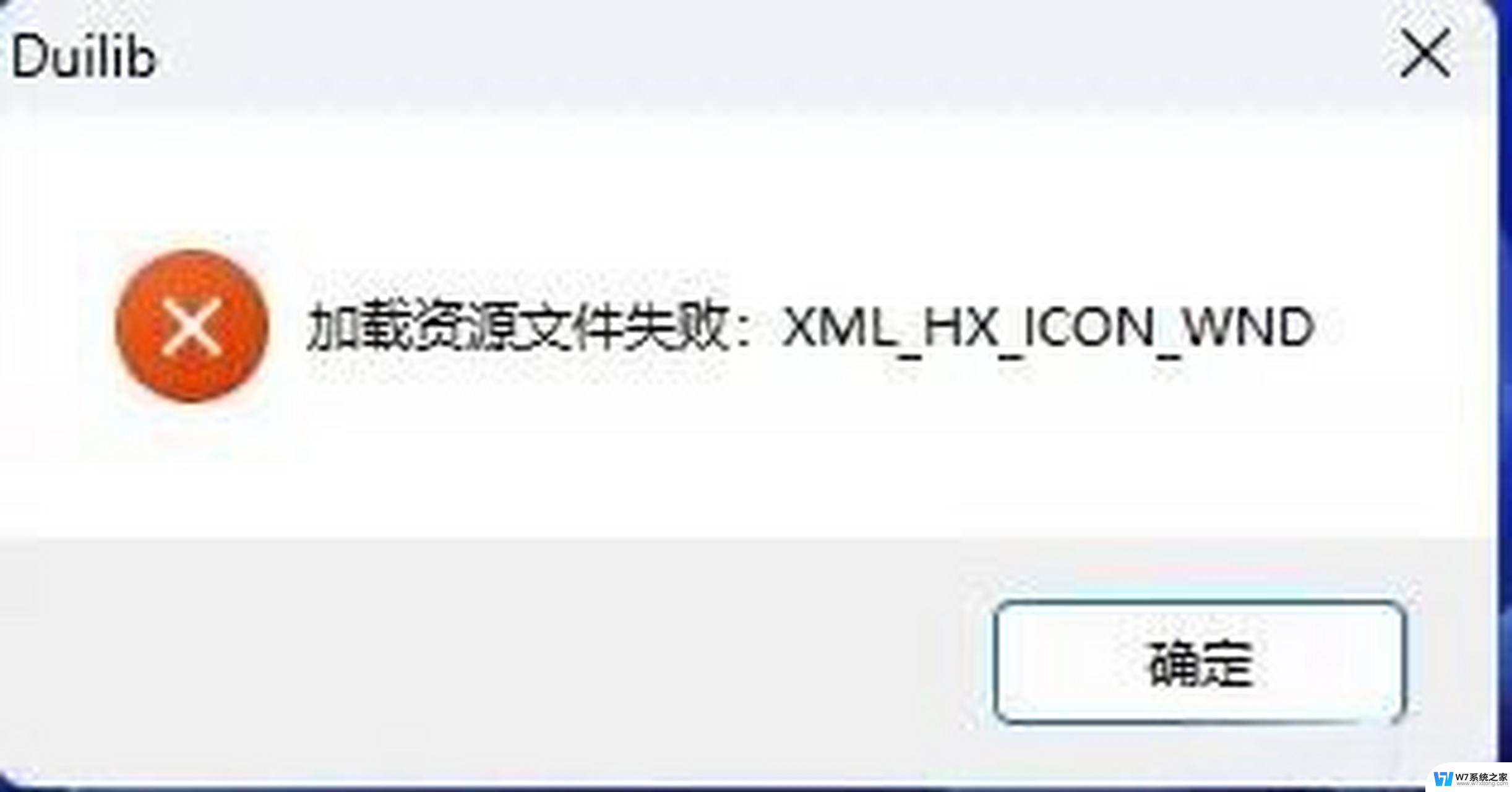 win11打不开文件夹和我的电脑 Win11文件夹打不开解决方案
win11打不开文件夹和我的电脑 Win11文件夹打不开解决方案2025-01-05
- win11开启我的电脑图标 Win11系统如何在桌面上显示我的电脑图标
- win11电脑桌面我的电脑图标不见了 windows11桌面我的电脑图标消失怎么办
- win11怎么把我的电脑放到桌面上 win11如何将我的电脑放到桌面上
- windows11 点击我忘记了我的pin进不去 Win11 pin码忘了无法登录怎么办
- 电脑一直提示升级win11 如何判断我的电脑是否需要更新Win11
- win11电脑格式化的图片 Win11 24H2升级后无法打开图片怎么办
- 手机投屏win11笔记本电脑怎么设置 手机电脑投屏连接教程
- win11比win10大多少g Win11系统相比Win10占用内存少吗
- windows11wlan不见了 Win11电脑wifi连接图标消失了怎么办
- win11任务栏怎么永不合并 win11任务栏怎么调整不合并
- win11如何修改鼠标光标 word光标设置方法
- sharex 录音权限 win11 手机录音功能权限在哪里开启
win11系统教程推荐
- 1 电脑麦克风怎么打开win11 Win11麦克风权限开启方法
- 2 win11如何设置文件后缀 win11文件后缀修改方法
- 3 指纹录入失败 win11 荣耀50指纹录入失败怎么办
- 4 win11防火墙拦截 Win11 24H2版内存隔离功能如何开启
- 5 如何关闭win11的防火墙和杀毒软件 win11如何关闭防火墙和杀毒软件
- 6 win11显示 任务栏右边 Win11任务栏靠右对齐的方法
- 7 win11不显示视频预览图 Win11 24H2升级后图片无法打开怎么办
- 8 win11禁止系统隔离危险文件 Win11 24H2版内存隔离功能开启步骤
- 9 win11右键怎么设置多几个选项 Win11右键菜单默认显示更多选项怎么自定义设置
- 10 win11电脑设置共享 Win11文件夹共享设置教程